Bạn muốn “thay áo mới” cho chiếc iPhone của mình ngay từ màn hình chính? Với tính năng tạo hình nền 3D trên iOS 26, người dùng có thể thỏa sức biến hóa bất kỳ bức ảnh nào thành một tác phẩm sống động chỉ trong vài giây. Không cần kỹ năng thiết kế chuyên nghiệp hay thao tác phức tạp, iOS 26 sẽ hỗ trợ bạn tạo hiệu ứng chiều sâu cuốn hút, khiến giao diện trở nên đầy mới lạ và hút mắt. Trong bài viết dưới đây, hãy cùng Điện Thoại Giá Kho khám phá cách tạo hình nền 3D trên iOS 26 nhanh chóng!
Xem nhanh
Tại sao nên dùng hình nền 3D trên iOS 26?
Tính năng hình nền 3D được đánh giá cao vì mang lại tính thẩm mỹ cao vừa tạo trải nghiệm thị giác ấn tượng cho người dùng. Dưới đây là những lý do khiến bạn nên thử ngay tính năng này:
- Tạo chiều sâu và làm nổi bật giao diện: Các hiệu ứng và chuyển động mượt mà sẽ góp phần làm màn hình sống động, thu hút người xem.
- Tận dụng công nghệ hiển thị mới: iOS 26 hỗ trợ tối ưu cho hình nền 3D trong việc tái tạo ánh sáng, cân bằng màu sắc và đổ bóng tự nhiên hơn.
- Thể hiện phong cách cá nhân: Người dùng có thể dễ dàng tạo hình nền với phong cách, họa tiết khác nhau dựa trên sở thích và phong cách riêng.
- Tối ưu trải nghiệm sử dụng: Biểu tượng và màu sắc hình nền có thể thay đổi dễ nhìn hơn trong điều kiện ánh sáng khác nhau, đặc biệt là khi hiển thị ban đêm.

Hướng dẫn tạo hình nền 3D trên iOS 26 nhanh chóng
Dù bạn là người yêu thích phong cách tối giản hay ưu tiên sự mới lạ, việc tạo hình nền 3D trên iOS 26 đều có thể thực hiện một cách dễ dàng. Dưới đây là hướng dẫn chi tiết cách biến hóa iPhone của bạn thành một không gian sáng tạo với hình nền 3D:
- Bước 1: Đầu tiên, bạn hãy mở khóa iPhone rồi chạm giữ vào màn hình khóa.
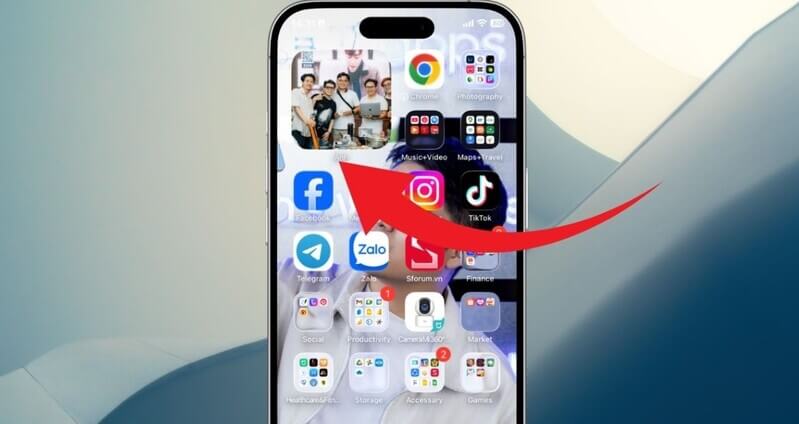
- Bước 2: Khi màn hình chuyển đổi sang chế độ chỉnh sửa, nhấn chọn “Tùy chỉnh” để thay đổi màn hình đang dùng.
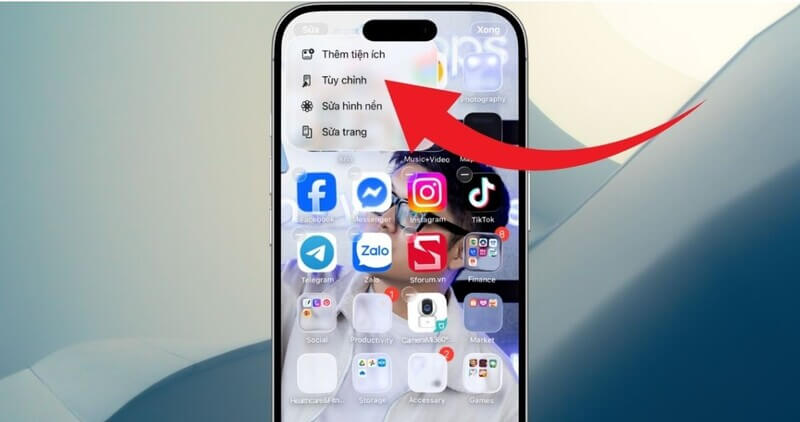
- Bước 3: Khi chọn được hình ảnh mong muốn, bạn tiến hành điều chỉnh lại bố cục cho hợp lý bằng cách thu nhỏ, phóng to, dịch chuyển. Lưu ý: Hạn chế đặt ảnh che các phần quan trọng như thời gian, widget…
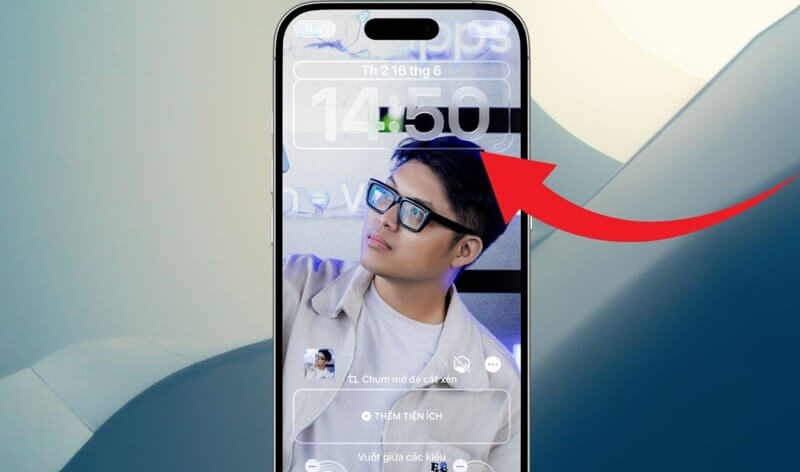
- Bước 4: Sau đó, hãy chọn biểu tượng hình lục giác để kích hoạt chế độ tạo ảnh 3D tự động. Lúc này, người dùng cần chờ trong giây lát để hệ thống xử lý và chuyển đổi hình ảnh sang hiệu ứng 3D một cách mượt mà.
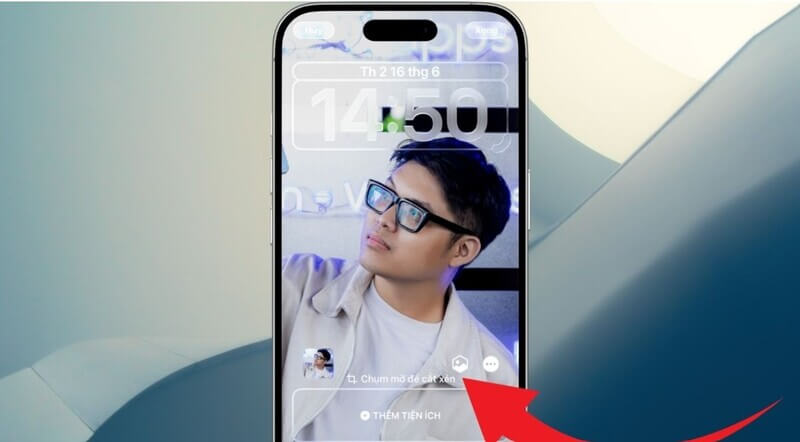
- Bước 5: Nhấn chọn “Xong” lưu lại và hoàn tất quá trình.
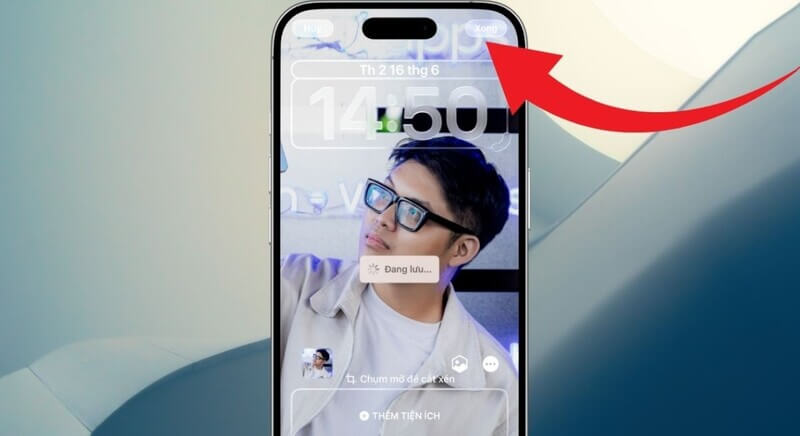
Nếu bạn đang muốn trải nghiệm iOS 26 mượt mà nhất, hãy tham khảo ngay các mẫu iPhone 17 Series chính hãng đang có tại Điện Thoại Giá Kho — nâng cấp mạnh mẽ, pin bền bỉ, giá cực tốt cùng nhiều ưu đãi hấp dẫn.
Lưu ý khi tạo hình nền 3D trên iOS 26
Để đảm bảo hình nền đẹp mắt và hoạt động ổn định, bạn nên “bỏ túi” 5 lưu ý quan trọng như sau:
- Ưu tiên hình ảnh có độ phân giải cao: Hình ảnh gốc có chất lượng hiển thị rõ nét thì hiệu ứng 3D càng chân thực. Nếu ảnh vỡ, mờ hoặc bị nhiễu sẽ khiến hình nền hiển thị mờ nhòe, làm giảm trải nghiệm thị giác.
- Hạn chế dùng hình ảnh quá phức tạp: Nếu ảnh có hàng loạt chi tiết nhỏ hoặc kết hợp nhiều màu sắc dễ khiến hệ thống khó nhận diện, làm giảm chất lượng hiệu ứng 3D và gây khó chịu cho người dùng.
- Duy trì dung lượng ảnh ở mức hợp lý: Hình nền 3D dung lượng quá lớn có thể hạn chế tốc độ xử lý cũng như hiệu năng của thiết bị.
- Kiểm tra độ tương thích: Một số mẫu iPhone đời cũ dù hỗ trợ iOS 26 nhưng không hiển thị trơn tru các hiệu ứng 3D. Do đó, người dùng nên thử trước để đảm bảo hình ảnh xuất hiện liền mạch và mượt mà.
- Điều chỉnh màu sắc, ánh sáng và bố cục phù hợp: Hệ thống 3D phản ứng mạnh với độ sáng. Vì vậy, bạn hãy ưu tiên hình có tông màu cân bằng, dịu mắt, tránh quá chói hoặc tối để đạt hiệu ứng tự nhiên nhất.

Câu hỏi thường gặp
Nếu bạn vẫn còn băn khoăn liên quan đến việc tạo hình nền 3D trên iOS 26, đừng bỏ lỡ thông tin giải đáp chi tiết ngay dưới đây.
Hình nền 3D có ảnh hưởng đến hiệu năng hoặc thời lượng pin không?
Hiệu ứng 3D có thể tiêu tốn năng lượng nhất định do cần xử lý đồ họa liên tục, đặc biệt khi sử dụng các hình nền chuyển động hay hiệu ứng phức tạp. Tuy nhiên, Apple đã tối ưu hóa iOS 26 để tính năng này hoạt động trơn tru và đảm bảo không hao pin nhanh gây bất tiện cho người dùng. Trong trường hợp không còn nhu cầu, bạn có thể tắt hiệu ứng động trong phần Cài đặt để hỗ trợ kéo dài thời lượng pin.
Có thể áp dụng hình nền 3D cho cả màn hình khóa và màn hình chính không?
Có. iOS 26 cho phép người dùng áp dụng hình nền 3D cho cả màn hình khóa và màn hình chính. Do đó, bạn có thể sử dụng cùng một hình nền cho cả hai hoặc tùy chỉnh riêng từng phần để tạo sự khác biệt giữa khi mở và khóa thiết bị, mang lại trải nghiệm hiển thị trực quan, sinh động, mới lạ.

Trên đây là thông tin hướng dẫn chi tiết cách tạo hình nền 3D trên iOS 26 mà ai cũng có thể thực hiện. Hy vọng qua bài viết trên, bạn sẽ thao tác thành công và có những trải nghiệm sử dụng điện thoại thú vị, ổn định.
Nếu bạn đang có nhu cầu tìm mua các sản phẩm smartphone chính hãng với nhiều ưu đãi hấp dẫn, bạn có thể tham khảo ngay tại các showroom của Điện Thoại Giá Kho hoặc liên hệ ngay qua hotline 1900 8922 để được tư vấn cụ thể nhất!
Đọc thêm:
- 5 Cách cải thiện thời lượng pin “được ẩn” trên iOS 26 ngay!
- Bật mí cách mở ứng dụng bị ẩn trên iOS 26 cực dễ dàng
Địa chỉ showroom của Điện Thoại Giá Kho tại TP. HCM
120 Nguyễn Thị Thập, Phường Tân Thuận, TP. HCM
947 Quang Trung, Phường An Hội Tây, TP. HCM
1247 Đường 3 Tháng 2, Phường Minh Phụng, TP. HCM
121 Chu Văn An, Phường Bình Thạnh, TP. HCM





















